研究总结来之不易
1.首先下载安装包,网址:
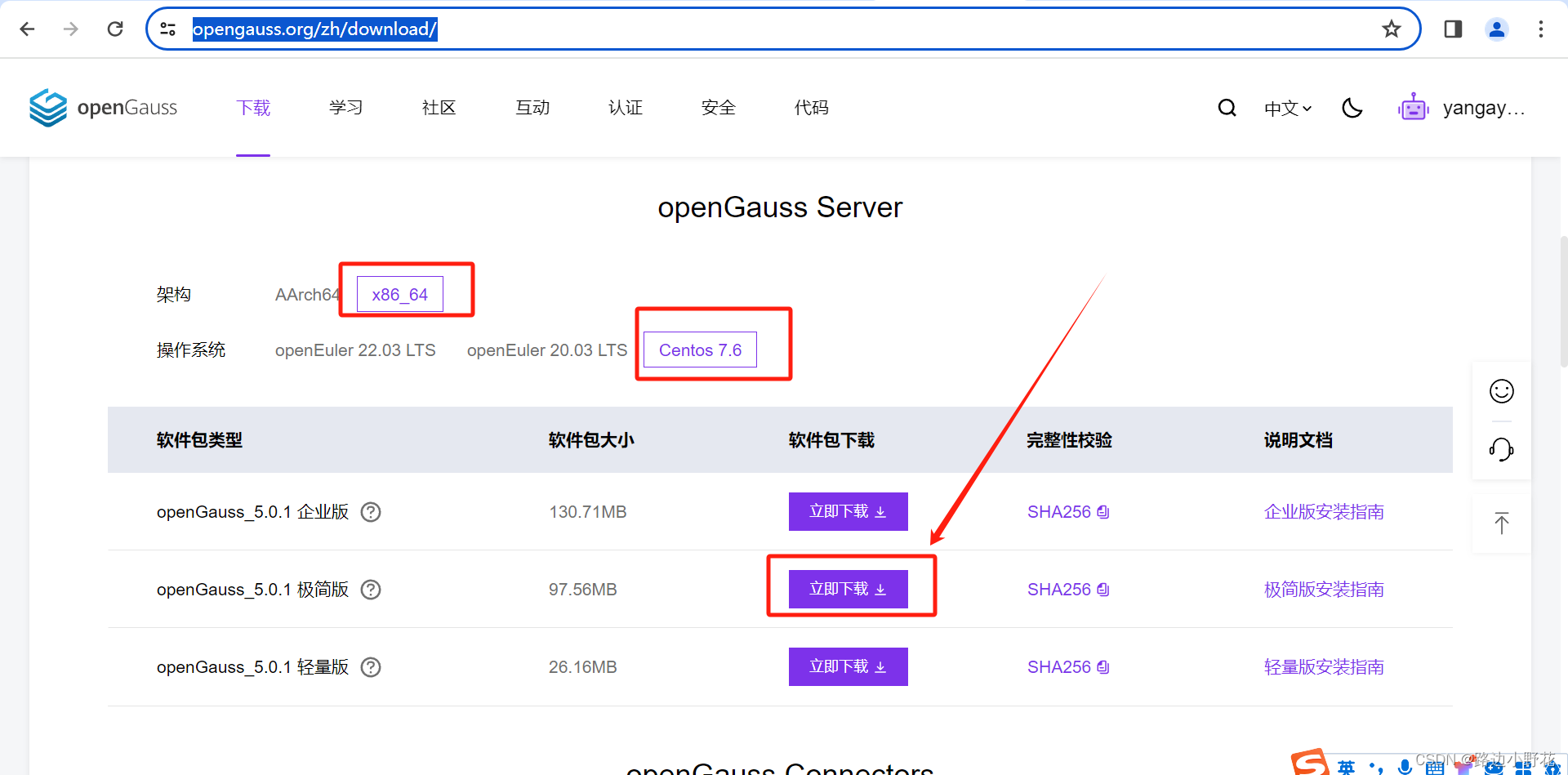
2.参考安装连接:
opengauss学习笔记-03 opengauss极简版单节点安装_opengauss 笔记-csdn博客
当然他们说的有些也是不完全一样的,根据自己的环境摸索安装
3.创建普通用户,把安装包放到指定目录下
这里我讲一下,docker和podman本身就差不多的容器,在镜像内基本操作也是一致的,因为我是在自己的docker下安装完成后在podman里面也是可以正常安装的。
[mtadmin@localhost ~]$ podman exec -it kylin bash
[root@276a88102b7d admin]# cd /home/
[root@276a88102b7d home]# useradd omm
[root@276a88102b7d home]# ls
python-3.10.6.tgz admin omm opengauss-5.0.1-centos-64bit.tar.bz2
[root@276a88102b7d home]# cd /opt/
[root@276a88102b7d opt]# ls
[root@276a88102b7d opt]# mkdir opengauss
[root@276a88102b7d opt]# ls
opengauss
[root@276a88102b7d opt]# cd -
/home
[root@276a88102b7d home]# mv opengauss-5.0.1-centos-64bit.tar.bz2 /opt/
[root@276a88102b7d home]# ls
python-3.10.6.tgz admin omm
[root@276a88102b7d home]# cd -
/opt
[root@276a88102b7d opt]# mkdir patch_workspace
[root@276a88102b7d opt]# ls
opengauss opengauss-5.0.1-centos-64bit.tar.bz2 patch_workspace
[root@276a88102b7d opt]# tar -jxf opengauss-5.0.1-centos-64bit.tar.bz2 -c opengauss
[root@276a88102b7d opt]# ls
opengauss opengauss-5.0.1-centos-64bit.tar.bz2 patch_workspace
操作第四步前,如果不是容器内安装请把所有的防火墙关掉,参考上面的教程连接,以免报错。
4.安装所需要的依赖
[root@276a88102b7d opt]# yum install -y libaio-devel \
> > flex \
> > bison \
> > ncurses-devel \
> > glibc-devel \
> > patch \
> > redhat-lsb-core \
> > readline-devel \
> > libnsl
5.切换用户,执行安装,必须要普通用户下安装
[root@276a88102b7d home]# su omm
[omm@276a88102b7d home]$ cd /opt/opengauss/simpleinstall
[omm@276a88102b7d simpleinstall]$ ls
readme.md finance.sql install.sh school.sql
[omm@276a88102b7d simpleinstall]$ sh install.sh -w gs.initdb
[step 1]: check parameter
[step 2]: check install env and os setting
[step 3]: change_gausshome_owner
[step 4]: set environment variables
[2024-04-08 06:26:23.707][140518][][gs_ctl]: done
[2024-04-08 06:26:23.707][140518][][gs_ctl]: server started (/opt/opengauss/data/single_node)
import sql file
would you like to create a demo database (yes/no)? yes
load demodb [school,finance] success.
[complete successfully]: you can start or stop the database server using:
gs_ctl start|stop|restart -d $gausshome/data/single_node -z single_node
到这里大致是完成安装了
6.报错,如果出现报错“the maximum number of semmni is not correct, the current semmni is xxx. please check it.”
-
-w:初始化数据库密码(gs_initdb指定),因安全需要,此项必须设置。
-
-p:指定opengauss端口号,如不指定,默认为5432。
-
-h|--help:打印使用说明。
-
安装后,该数据库部署节点的名称为sgnode(gs_initdb指定)。
-
执行时,如果出现报错“the maximum number of semmni is not correct, the current semmni is xxx. please check it.”,请使用有root权限的用户执行如下命令。
sysctl -w kernel.sem="250 85000 250 330"
-
安装后,数据库目录安装路径/opt/software/opengauss/data/single_node,其中/opt/software/opengauss为解压包路径,data/single_node为新创建的数据库节点目录。
-
安装完成后,默认生成名称为postgres的数据库。第一次连接数据库时可以连接到此数据库。
7.ps检查进程是否正常
ps ux | grep gaussdb

8.进入数据库
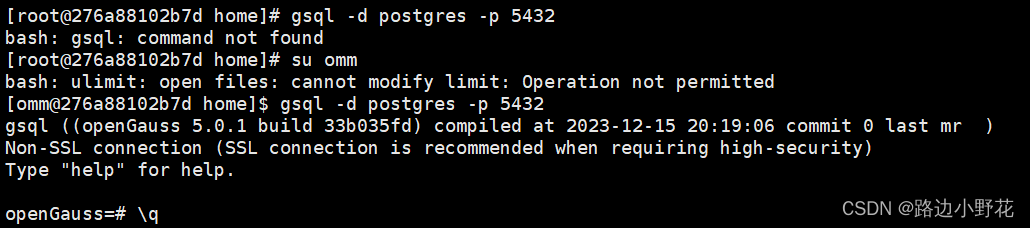
成功进入数据库后\q退出
9.gaussdb数据库常用操作命令
gaussdb命令行连接
1.1 ssh连接主机,ip:192.168.28.178,用户名:root,密码:huawei @123
1.2 切换至bin目录,cd /home/gaussdba/app/bin/
1.3 切换用户为gaussdba,su gaussdba
1.4 连接gaussdb,gsql -d postgres -p 5432
基本操作命令
\l 列出所有数据库
\c database_name 切换数据库
\d 列出当前数据库下的表
\d tablename 列出指定表的所有字段
\d+ tablename 查看指定表的基本情况
\dn 展示当前数据库下所有schema信息
show search_path; 显示当前使用的schema
set search_path to myschema; 切换当前schema
\q 退出登录

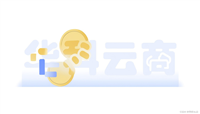
发表评论